Лучшие приложения для повышения производительности для Mac в 2022 году (полное руководство)
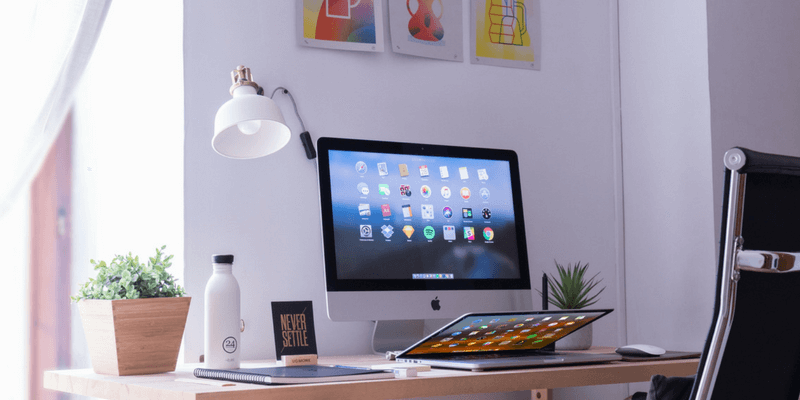
Компьютеры призваны сделать нашу работу более продуктивной, экономя время и усилия. К сожалению, мы не всегда получаем от них максимальную пользу — они могут раздражать, отвлекать и даже создавать дополнительную работу. Но так не должно быть! Лучший путь к продуктивности — собрать набор приложений, отвечающих вашим потребностям, работающих вместе и идеально подходящих вам.
Одно решение не подойдет всем. Работа, которую вы выполняете, варьируется от человека к человеку, как и ваш подход к ней. Приложения, которые делают меня продуктивным, могут разочаровать вас. Некоторые предпочитают простые в использовании инструменты, которые упрощают рабочий процесс, в то время как другие предпочитают сложные инструменты, которые требуют времени для настройки, но экономят время в долгосрочной перспективе. Выбор за вами.
В этом обзоре мы рассмотрим, что нужно для того, чтобы приложение сделало вас более продуктивным. Мы познакомим вас с некоторыми из наших любимых приложений, а также с приложениями, которые очень рекомендуют люди, которым мы доверяем. Многие из рассматриваемых нами приложений заслуживают места на каждом Mac.
Иногда лучший способ повысить производительность — это сменить инструменты. Работай умом, а не силой. Поэтому внимательно прочитайте этот обзор, определите инструменты, которые кажутся вам наиболее перспективными, и попробуйте их!
Содержание
- Почему стоит доверять мне в этом руководстве?
- Может ли приложение действительно сделать вас более продуктивным?
- Кому нужно еще одно приложение для повышения производительности?
- Используйте приложения, которые позволяют вам работать эффективно
- Используйте приложения, которые дают вам легкий доступ к тому, что вам нужно
- Используйте приложения, которые управляют и отслеживают ваше время
- Используйте приложения, которые помогут вам сосредоточиться
- Используйте приложения, которые автоматизируют вашу работу
- Используйте приложения, которые оптимизируют ваше цифровое рабочее пространство
Почему стоит доверять мне в этом руководстве?
Меня зовут Адриан, и у меня часто много дел. Я полагаюсь на свои компьютеры и устройства для выполнения работы и ожидаю, что они облегчат мое бремя, а не усугубят его. Я всегда ищу инструменты, которые позволяют мне добиваться более качественных результатов с меньшими усилиями.
Как и вы, большая часть моей жизни связана с цифровыми технологиями, будь то написание статей на моих компьютерах Mac, чтение на моем iPad, прослушивание музыки и подкастов на моем iPhone или отслеживание моих поездок с помощью Strava. В течение последних нескольких десятилетий я собирал постоянно развивающуюся комбинацию программного обеспечения, чтобы все это происходило плавно, эффективно и результативно.
В этой статье я познакомлю вас с высококачественными программными инструментами, которые помогут вам сделать то же самое. Некоторыми я пользуюсь, а другие уважаю. Ваша задача — найти те, которые помогут вам продуктивно работать и заставят вас улыбаться.
Может ли приложение действительно сделать вас более продуктивным?
Как приложение может сделать вас более продуктивным? Довольно много способов. Вот некоторые из них:
Некоторые приложения позволяют работать более эффективно. Они включают в себя интеллектуальные функции и плавные рабочие процессы, которые позволяют выполнять работу с меньшими затратами времени и усилий или с более высоким качеством, чем другие приложения.
Некоторые приложения помещают то, что вам нужно, прямо у вас под рукой. Они дают вам легкий доступ к тому, что вам нужно, предвидя ваши потребности и творчески удовлетворяя их, будь то номер телефона для набора, файл, который вам нужен, или какая-либо другая соответствующая информация.
Некоторые приложения позволяют вам управлять своим временем и отслеживать его, чтобы тратить меньше времени. Они мотивируют вас, показывают, на что вы тратите и тратите время, показывают, что будет дальше, и сохраняют ваше здоровье, поощряя разумные перерывы, когда вы в них нуждаетесь и заслуживаете.
Некоторые приложения устраняют отвлекающие факторы и позволяют сосредоточиться. Они убирают из вашего поля зрения пожирателей времени, держат ваш взгляд на задаче и мотивируют вас не отвлекаться и не откладывать дела на потом.
Некоторые приложения снимают с вас работу и делегируют ее вашему компьютеру посредством автоматизации. Они избавляют вас от необходимости выполнять мелкие работы, и даже если вы каждый раз экономите всего несколько минут или секунд, все это складывается! Приложения автоматизации могут хранить ваши документы там, где они должны быть, печатать за вас длинные фразы и отрывки и автоматически выполнять сложные комбинации задач. Ваше воображение является единственным ограничением.
Некоторые приложения оптимизируют ваше цифровое рабочее пространство, так что оно становится средой без трения, которая подходит вам как перчатка. Они берут ваши любимые части пользовательского интерфейса Mac и помещают их на стероиды. Они делают работу с компьютером более плавной и быстрой.
Кому нужно еще одно приложение для повышения производительности?
Вы делаете!
Идеальное новое приложение похоже на глоток свежего воздуха. Обнаружение нескольких приложений, которые работают вместе плавно и без проблем, является откровением. Приятно иметь тщательно подобранный набор программного обеспечения, которое постоянно развивается, чтобы год за годом вы знали о повышении производительности.
Но не переусердствуйте! Не тратьте так много времени на просмотр новых приложений, чтобы не выполнить никакой работы. Ваши усилия должны быть вознаграждены сэкономленными временем и усилиями или повышением качества вашей работы.
Надеюсь, эта статья сэкономит вам время, которое вы бы потратили на поиск. Мы старались включать только качественные приложения, загрузка, оплата и использование которых стоят усилий. Это не значит, что вы должны использовать их все. Начните с нескольких, которые удовлетворяют текущую потребность или выглядят так, как будто они улучшат ваш рабочий процесс.
Некоторые из приложений являются премиальными продуктами, которые продаются по премиальной цене. Их рекомендуют. Мы также предлагаем вам альтернативы, которые являются менее дорогими и, по возможности, бесплатными.
Наконец, я должен упомянуть Setapp, служба подписки на программное обеспечение, которую мы рассмотрели. Многие из приложений и категорий приложений, которые вы найдете в этой статье, включены в подписку Setapp. Платить десять долларов в месяц за целый набор приложений может иметь смысл, если сложить общую стоимость их покупки.
Используйте приложения, которые позволяют вам работать эффективно
Когда вы думаете о слове «продуктивность», вы можете думать о выполнении всех задач, которые им необходимо выполнить, и делать это хорошо. Вы также можете подумать о том, чтобы делать это эффективно, чтобы та же работа выполнялась за меньшее время или с меньшими усилиями. Работай умом, а не силой. Начните с приложений, необходимых для работы.
Вам понадобится более одного приложения, чтобы сделать все это, и эти приложения будут различаться в зависимости от рода вашей работы и ваших личных предпочтений. Вам нужно будет найти правильную комбинацию приложений, которые работают вместе более эффективно, чем по отдельности.
Таким образом, ваш поиск начнется не с «приложений для повышения производительности», а с приложений, которые позволят вам продуктивно выполнять свою реальную работу. Приложения, которые вам нужны, варьируются от человека к человеку, и вы можете найти то, что вам нужно, в одном из следующих объективных обзоров:
- Программное обеспечение для очистки Mac
- Программное обеспечение виртуальной машины
- Программное обеспечение для HDR-фотографии
- Программное обеспечение для управления фотографиями
- Программное обеспечение для редактирования PDF-файлов
- Программное обеспечение для векторной графики
- Написание приложений для Mac
- Клиентское приложение электронной почты для Mac
- Программное обеспечение для анимации на доске
Помимо отраслевого программного обеспечения, есть несколько категорий приложений, которые могут помочь большинству людей работать продуктивнее. Большинству из нас нужно приложение для хранения наших мыслей и справочной информации, и многие могут извлечь выгоду из программного обеспечения для мозгового штурма.
Запечатлейте свои мысли и получите доступ к своим заметкам
Большинству из нас необходимо фиксировать свои мысли, хранить справочную информацию и быстро находить нужную заметку. Apple Notes поставляется предустановленным на вашем Mac и отлично справляется со своей задачей. Он позволяет вам быстро записывать мысли, создавать форматированные заметки с таблицами, упорядочивать их по папкам и синхронизировать между нашими компьютерами и устройствами.
Но некоторым из нас нужно больше. Если вы проводите часть своего дня за компьютером с Windows, вы оцените кроссплатформенное приложение или вам может не хватать функций, которые Notes не предлагает. Evernote (от 89.99 долларов в год) пользуется популярностью. Он может управлять огромным количеством заметок (в моем случае около 20,000 XNUMX), работает на большинстве платформ, предлагает как папки, так и теги для структурирования, а также имеет быструю и мощную функцию поиска. OneNote и Simplenote являются бесплатными альтернативами с разными интерфейсами и подходами.
Если вам нужно что-то, что больше похоже на приложение для Mac, nvALT (бесплатно) был фаворитом в течение многих лет, но давно пора обновить. медведь (1.49 доллара в месяц) — новый (отмеченный наградами) ребенок в этом районе и мой фаворит на данный момент. Выглядит красиво и очень функционально, не усложняя.
Наконец, Миланоте — это альтернатива Evernote для креативщиков, которую можно использовать для организации идей и проектов на визуальных досках. Это отличное место для хранения ваших заметок и задач, изображений и файлов, а также ссылок на интересный контент в Интернете.
Запустите свой мозг и визуализируйте свою работу
Пишете ли вы сообщение в блоге, планируете важный проект или решаете проблему, часто бывает трудно начать. Полезно проводить мозговой штурм визуальным образом, задействуя творческое правое полушарие мозга. Лучше всего я делаю это, составляя карты разума и обрисовывая их в общих чертах — иногда на бумаге, но чаще с помощью приложения.
Карты разума очень наглядны. Вы начинаете с центральной мысли и работаете от нее. Я начал с FreeMind (бесплатно) и добавил в свой Dock еще несколько избранных:
- разумноут ($ 39.99)
- iThoughtsX ($ 49.99)
- XMind (27.99 долларов США, 129 долларов США за версию)
контуры предлагают структуру, аналогичную интеллект-карте, но в более линейном формате, который можно использовать в качестве основы для документа. Обычно можно перенести свои идеи по составлению карт разума в схему путем экспорта и импорта стандартного файла OPML.
- Всеобъемлющий планировщик ($9.99, $59.99 Pro), пожалуй, самый мощный планировщик для Mac. Я использую его, чтобы отслеживать сложные проекты, и я часто начинаю набрасывать статью там. Он отличается сложным стилем, столбцами и режимом без отвлекающих факторов.
- Облачный планировщик Pro ($ 9.99) немного менее мощный, но сохраняет ваши наброски в Evernote как отдельные заметки. Для меня это убийственная функция.
Используйте приложения, которые дают вам легкий доступ к тому, что вам нужно
Среднестатистический человек тратит десять минут в день на поиски потерянных вещей — ключей, телефонов, кошельков и постоянно прячущегося пульта от телевизора. Это почти три дня в году! Такое же непродуктивное поведение может отразиться на том, как мы используем наши компьютеры и устройства, ищем потерянные файлы, номера телефонов и пароли. Таким образом, один из способов повысить продуктивность — это использовать приложения, которые помогут вам быстро найти нужную вещь, когда она вам понадобится.
Быстро найти контактную информацию
Начните с людей, с которыми вы поддерживаете связь. Одно приложение, в котором нуждается большинство из нас, — это приложение для контактов, чтобы отслеживать номера телефонов, адреса и другую информацию о людях, с которыми вы общаетесь. Вы, вероятно, будете делать большую часть этого на своем телефоне, но полезно, если информация также синхронизируется с вашим Mac, тем более что вы можете использовать Spotlight для быстрого поиска деталей.
Ваш Mac поставляется с Контакты приложение, которое довольно простое, но оно делает все, что нужно большинству людей, и синхронизируется с вашим iPhone.
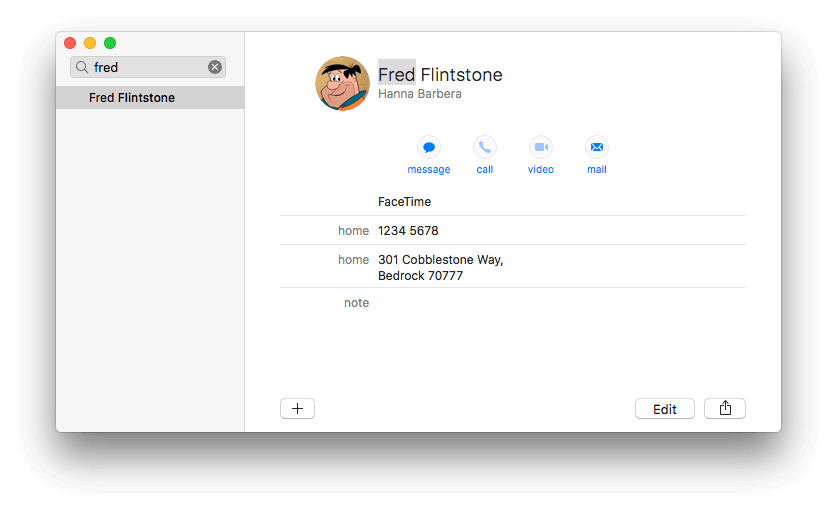
Это все, что я использую на данный момент, и чаще всего я использую быстрый поиск Spotlight для получения нужных мне деталей. Вы заметите, что я упоминаю Прожектор несколько раз в этом разделе — это способ Apple предоставить вам быстрый доступ ко всем видам ресурсов на вашем Mac, iPhone и iPad.
Если вам нужно больше, есть много альтернатив. В идеале они будут синхронизироваться с вашим приложением «Контакты», чтобы у вас была одна и та же информация везде и на каждом устройстве.
Если вы регулярно планируете встречи, вам может помочь диспетчер контактов, который тесно интегрируется с вашим календарем. Все дело в том, чтобы найти приложения для повышения производительности, которые хорошо работают вместе. Разработчики популярных календарей соглашаются:
- ЗанятКонтакты ($ 49.99) создан Busymac, создателями BusyCal.
- КардХоп ($19.99) создан Flexibits, разработчиками Fantastical.
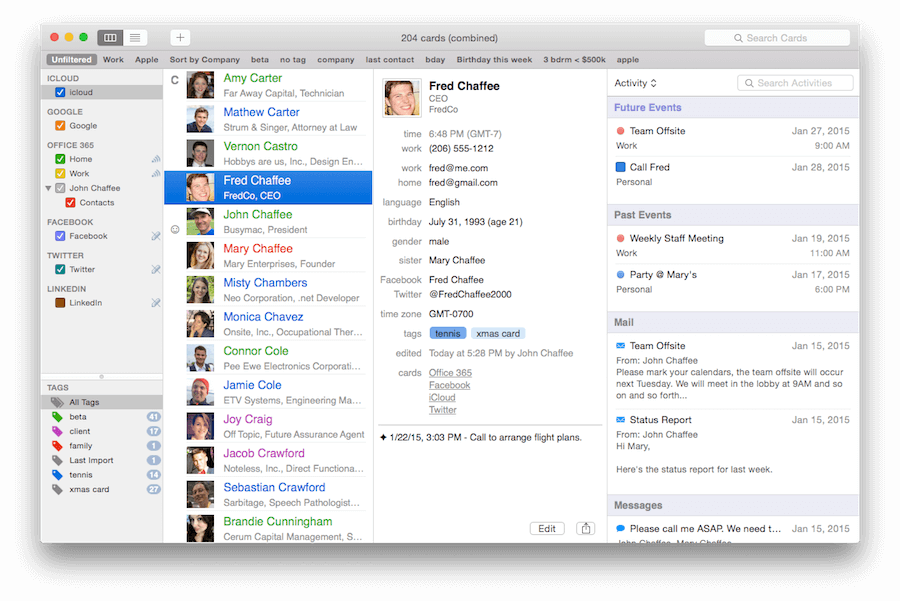
Здесь мы видим, как Busycontacts извлекает адреса из ряда источников и отображает много связанной информации, включая события, электронные письма и сообщения. Это, безусловно, намного мощнее, чем приложение по умолчанию.
Держите калькулятор под рукой
Нам всем нужен удобный доступ к компьютер, и, к счастью, Apple включает довольно хороший вариант в macOS.
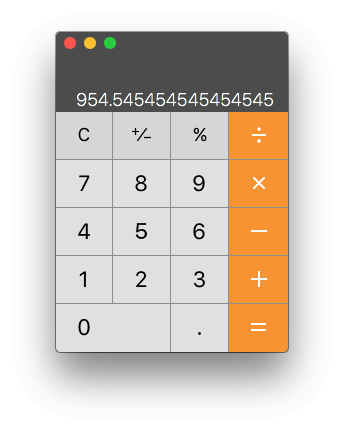
Он универсален, предлагает макеты для научных исследований и программистов, а также поддерживает обратную полированную нотацию.
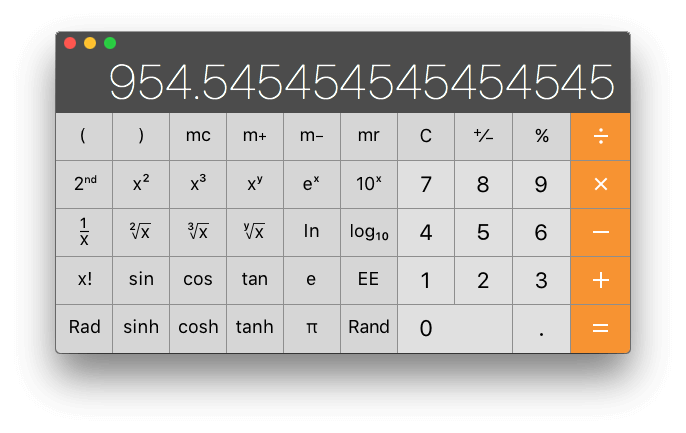
Но, честно говоря, я им почти не пользуюсь. Быстро нажав Command-Пробел (или щелкнув значок увеличительного стекла в верхнем левом углу экрана), я могу использовать Spotlight в качестве быстрого и удобного калькулятора. Просто введите свое математическое выражение, используя обычные клавиши, такие как «*» для умножения и «/» для деления.
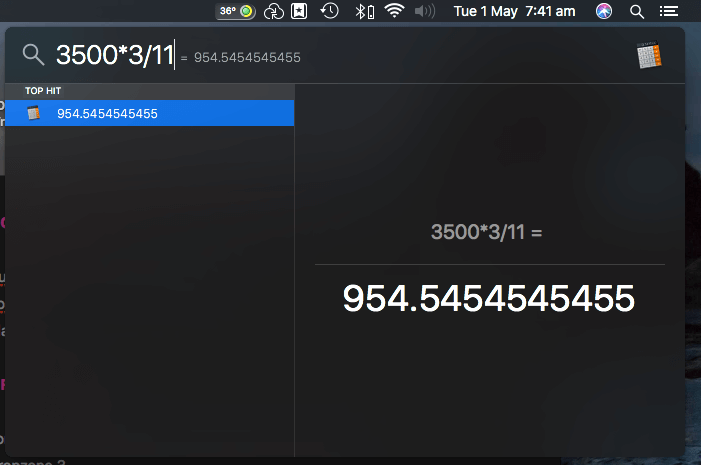
Когда мне нужно что-то более мощное, я могу обратиться к приложению для работы с электронными таблицами, но я нахожу Соулвер (11.99 долларов США) хорошая золотая середина. Это позволяет мне решать повседневные задачи с числами в нескольких строках и аннотировать числа словами, чтобы они имели смысл. Я могу вернуться к предыдущим строкам, так что это может работать как электронная таблица. Это удобно.
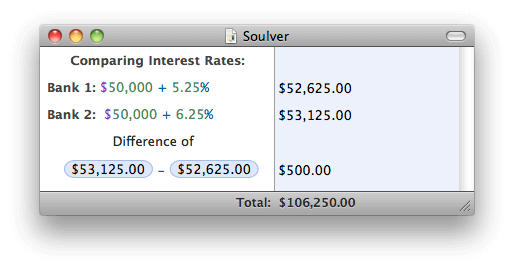
Если вы не очень хорошо разбираетесь в числах и предпочитаете вводить уравнения в виде текста, взгляните на Нуми (19.99 долларов США). Он выглядит великолепно и обычно понимает, что вы имеете в виду.
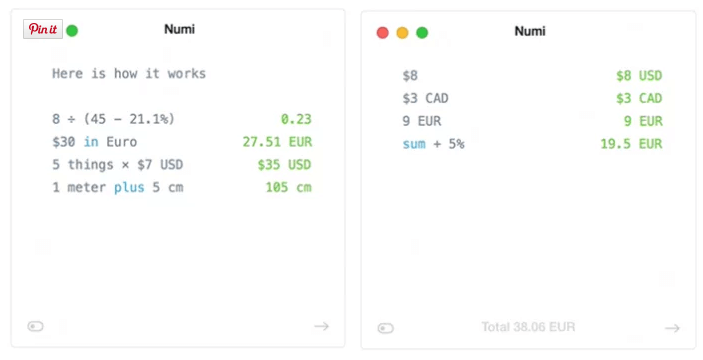
PCalc ($9.99) — еще одно популярное приложение, которое работает как стандартный, научный и финансовый калькулятор.
Организуйте и находите свои файлы и документы
Файловые менеджеры давайте хранить наши файлы и документы в осмысленной организационной структуре, храня соответствующую информацию в одном месте и позволяя нам быстро находить и открывать то, что нам нужно. В настоящее время я управляю файлами меньше, чем когда-либо, поскольку многие из моих документов хранятся в базах данных в таких приложениях, как Ulysses, Bear и Photos. Когда мне нужно работать с реальными файлами, я обычно обращаюсь к Finder от Apple.
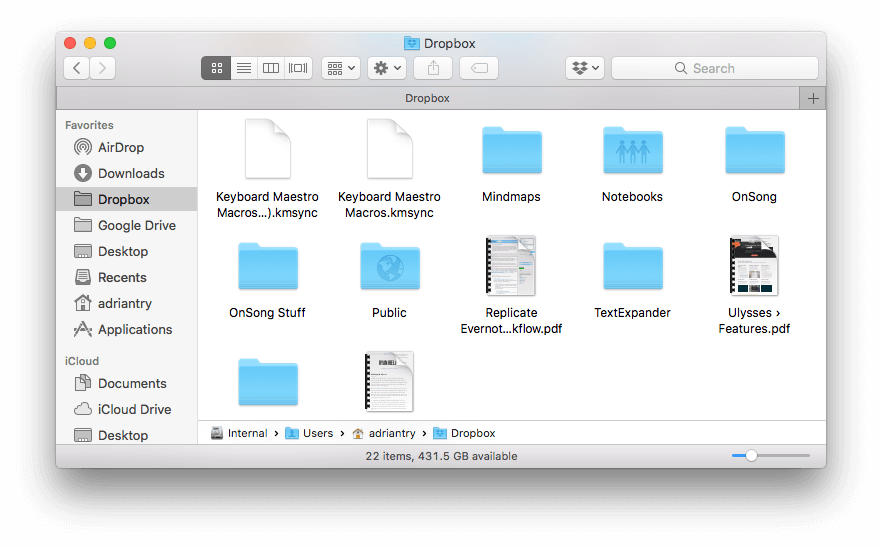
Поскольку Norton Commander был выпущен в 80-х годах, многие опытные пользователи сочли файловые менеджеры с двумя панелями наиболее эффективным способом работы. Часто, когда я увяз в необходимости реорганизовать свои файлы, я обращаюсь к этому типу приложений. Командир один (бесплатно, Pro $ 29.99) — отличный вариант с множеством функций, но часто я открываю окно терминала, чтобы ввести mc и запустить бесплатную текстовую Полуночный командир.
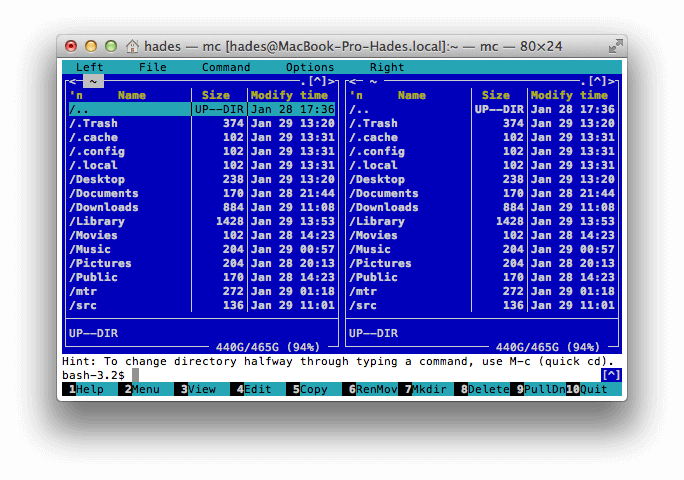
Вилочный погрузчик ($ 29.95) и передавать ($ 45.00) также стоит использовать, особенно если вам нужно управлять файлами в Интернете. Хотя они очень хорошо управляют файлами на вашем жестком диске, они также могут подключаться к ряду веб-служб и позволяют вам управлять файлами, которые у вас есть, так же легко, как если бы они были на вашем собственном компьютере.
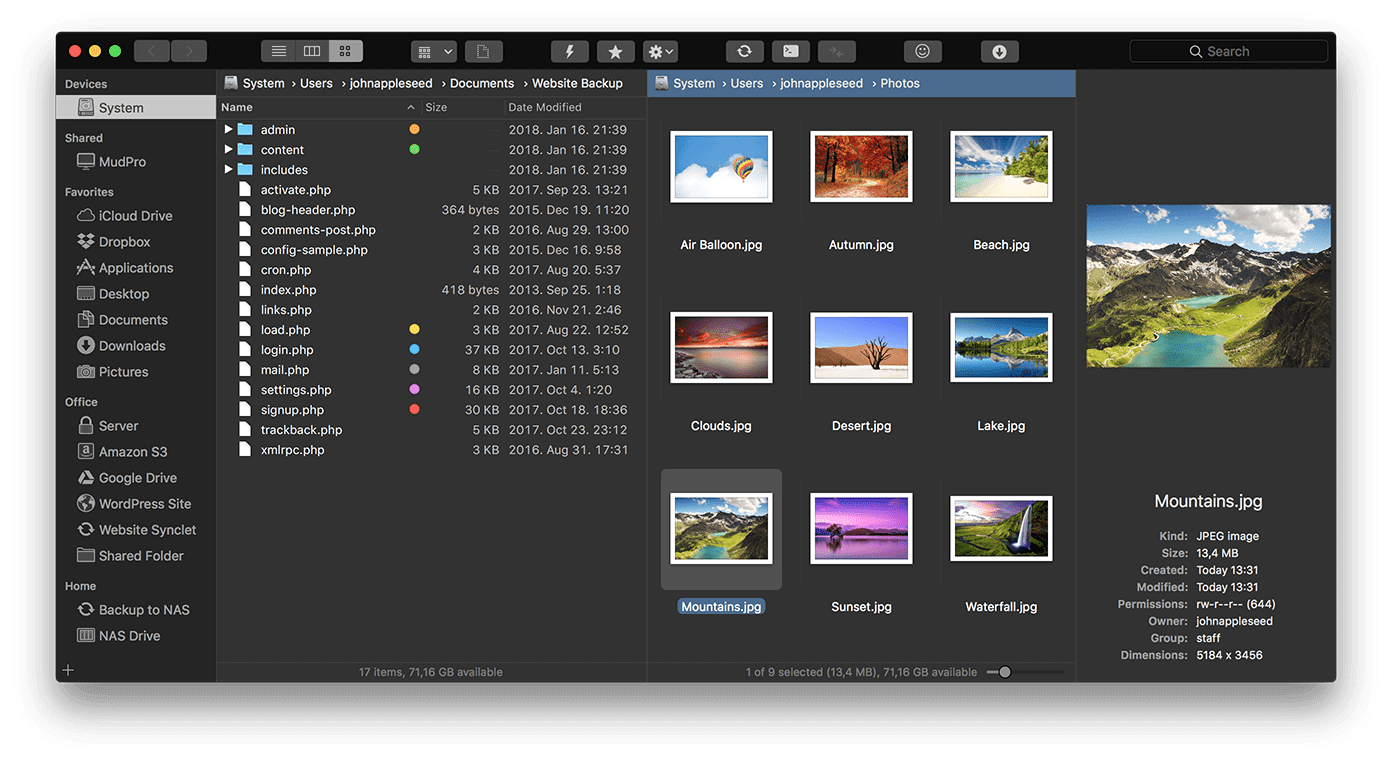
Более мощное копирование и вставка
Онлайн-исследования могут заставить меня копировать и вставлять всевозможные вещи из Интернета. А менеджер буфера обмена делает это намного более эффективным, запоминая несколько элементов.
В настоящее время я использую Copied (7.99 долл. США), потому что он работает как на Mac, так и на iOS и синхронизирует несколько моих буферов обмена с каждым компьютером и устройством, которые я использую. Я нахожу, что он работает хорошо, но скучаю по снятому с производства ClipMenu, который быстрее и проще в использовании. Еще один популярный вариант, который работает как на Mac, так и на iOS. макаронные изделия ($ 14.99).
Надежно управляйте своими паролями
Чтобы оставаться в безопасности в наши дни, вам нужно использовать разные длинные пароли для каждого веб-сайта. Это может быть трудно запомнить и разочаровывать набирать. И вы не хотите надежно хранить все эти пароли на обратной стороне конверта или в электронной таблице на жестком диске. Хороший менеджер паролей решит все эти проблемы.
Apple включает ICloud брелок в macOS, и это разумный менеджер паролей, который синхронизируется на всех ваших устройствах Mac и iOS. Хотя он подходит для большинства пользователей и, вероятно, является лучшим бесплатным решением, он не идеален. Предлагаемые пароли не самые безопасные, а доступ к настройкам немного сложен.
1Password возможно лучший менеджер паролей там. Хотя это приложение можно бесплатно загрузить из Mac App Store, оно поставляется по цене подписки — 2.99 долл. США в месяц для отдельных лиц, 4.99 долл. США в месяц для пяти членов семьи, а также доступны бизнес-планы. Помимо документов, вы также можете безопасно хранить 1 ГБ документов.
Если вы не любите подписки, посмотрите Секреты. Вы можете попробовать его бесплатно, используя до десяти паролей, и вы можете разблокировать приложение, совершив покупку в приложении за 19.99 долларов США.
Ищите что угодно!
Возможность быстро search для документов и найти их, это огромный импульс для вашей производительности. С 2005 года Apple включает Spotlight, всеобъемлющее поисковое приложение. Просто щелкните значок увеличительного стекла в строке меню или нажмите Command-Пробел, и вы сможете быстро найти любой документ на жестком диске, введя несколько слов из заголовка или содержание этого документа.
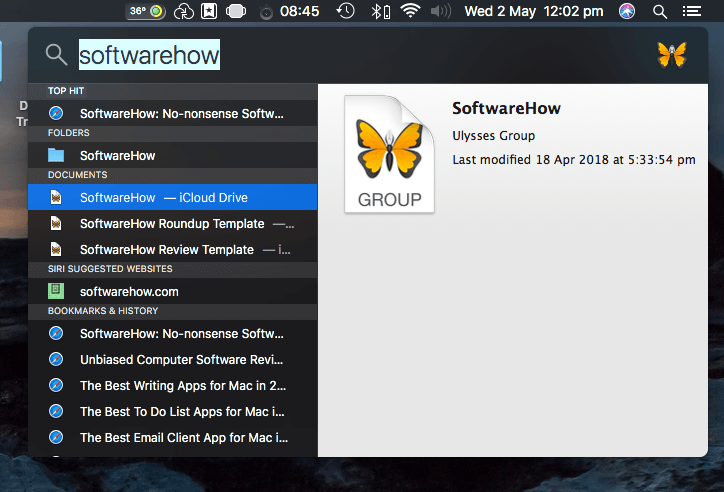
Мне нравится простота ввода поискового запроса в одной записи, и это работает достаточно хорошо для меня. Но вы можете предпочесть приложение вроде HoudahSpot ($ 29), который заставляет вас заполнить форму, чтобы точно указать точный файл, который вам нужен.
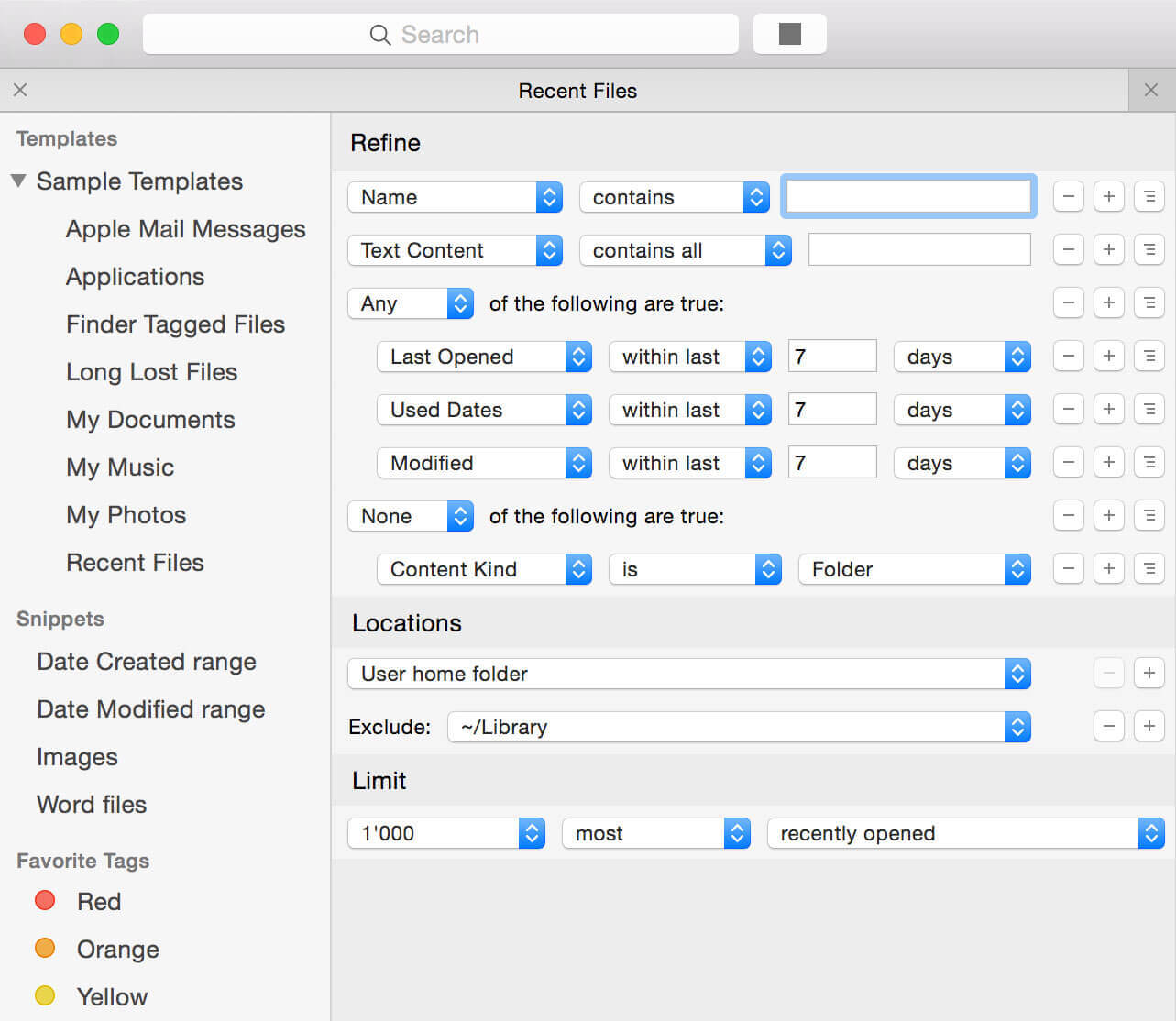
Если вы опытный пользователь Mac, вы, вероятно, уже используете средства запуска приложений, такие как Alfred и LaunchBar, и мы рассмотрим их позже в этом обзоре. Эти приложения включают комплексные настраиваемые функции поиска и предлагают самый мощный способ быстрого поиска файлов на вашем компьютере.
Используйте приложения, которые управляют и отслеживают ваше время
Продуктивные люди хорошо управляют своим временем. Они знают о предстоящих встречах и встречах, а также выделяют время для важных проектов. Они отслеживают свое время, чтобы знать, сколько взимать плату с клиентов, и определять, где время тратится впустую или слишком много времени тратится на определенные задачи.
Таймеры также можно использовать, чтобы держать вас в фокусе. Техника Помодоро Метод, разработанный Франческо Чирилло в 80-х годах, помогает вам сохранять концентрацию, работая с 25-минутными интервалами с последующими пятиминутными перерывами. Помимо сокращения перерывов, эта практика также полезна для нашего здоровья. Мы рассмотрим таймеры Pomodoro в следующем разделе.
Управляйте своими задачами и проектами
Управление временем начинается с управление задачами, где вы решаете самые важные дела, на которые вы тратите свое время. мы уже рассмотрел лучшие приложения списка дел для Mac, и его стоит внимательно прочитать, чтобы выбрать лучший инструмент для вас. Мощные приложения, такие как Things 3 и OmniFocus, позволяют организовывать собственные задачи. Гибкие приложения, такие как Wunderlist, Reminders и Asana, позволяют организовать вашу команду.
Более сложные проекты можно планировать с помощью управление проектом программное обеспечение, представляющее собой инструменты, помогающие тщательно рассчитать сроки и ресурсы, необходимые для завершения крупного проекта. ОмниПлан (149.99 долларов США, Pro 299 долларов США) вполне может быть лучшим программным обеспечением для управления проектами для Mac. Второй вариант Pagic (50 долларов США), которое предоставляет множество функций управления проектами в приложение, которое может управлять вашими задачами, файлами и заметками.
Отслеживайте, как вы тратите свое время
Отслеживание времени Приложения могут помочь вам работать более продуктивно, информируя вас о приложениях и действиях, которые тратят ваше время впустую. Они также могут отслеживать время, потраченное на проекты, чтобы вы могли более точно выставлять счета своим клиентам.
тайминг (29 долларов США, Pro 49 долларов США, Expert 79 долларов США) автоматически отслеживает время, которое вы тратите на все. Он наблюдает за тем, как вы используете свой Mac (в том числе, какие приложения вы используете и какие веб-сайты посещаете), и классифицирует, как вы тратите свое время, отображая все это на полезных графиках и диаграммах.
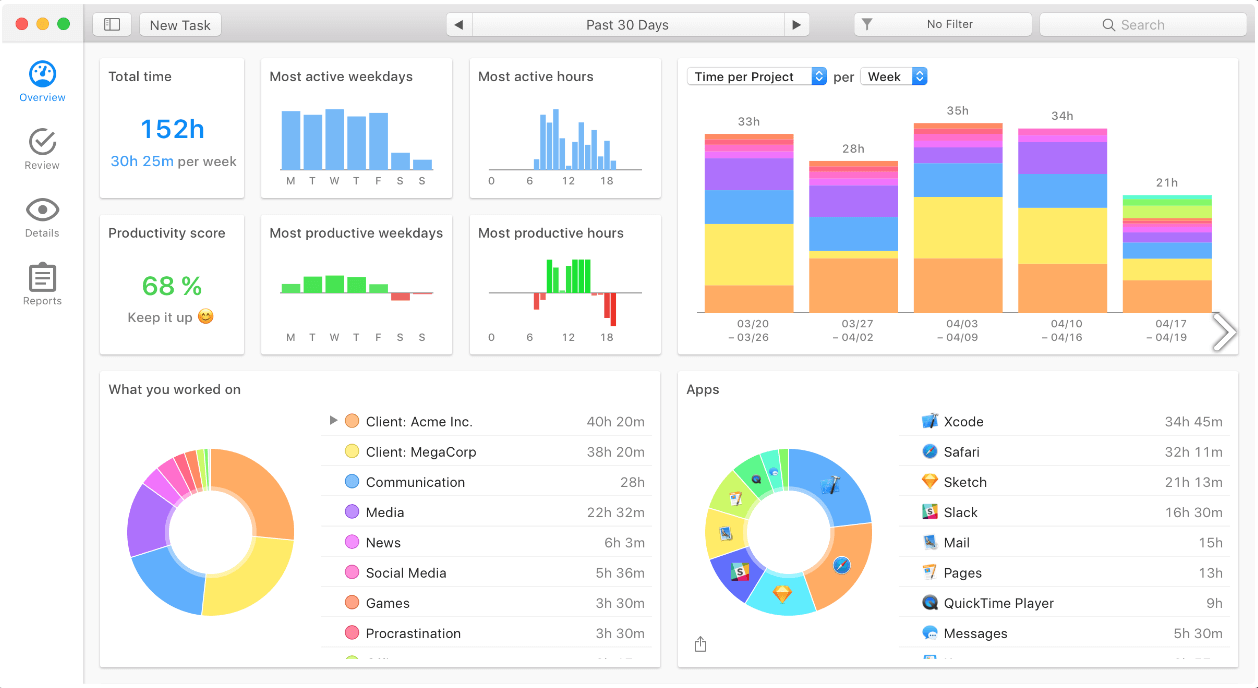
Применение (бесплатно), простое приложение в строке меню для отслеживания использования вашего приложения. Окончательно, TimeCamp (бесплатное соло, $5.25 Basic, $7.50 Pro) может отслеживать время всей вашей команды, включая действия за компьютером, мониторинг производительности и отслеживание посещаемости.
Часы и календари
Apple услужливо помещает часы в правом верхнем углу экрана и может дополнительно отображать дату. Я смотрю на это часто. Что тебе еще надо?
IClock (18 долларов) заменяет часы Apple чем-то более удобным. Он не просто отображает время, нажатие на него предлагает дополнительные ресурсы. При нажатии на время вы увидите местное время в любой точке мира, а при нажатии на дату отобразится удобный календарь. Другие функции включают в себя секундомер, таймер обратного отсчета, почасовой сигнал, фазы луны и основные будильники для любой даты и времени. Если вы хотите использовать свой Mac в качестве полнофункционального будильника, ознакомьтесь с Время пробуждения, Это бесплатно.
Если вы общаетесь с другими людьми по всему миру, вы оцените Мировое время Pro (свободно). Он не только отображает текущее время в городах по всему миру, но и позволяет прокручивать вперед до любой даты или времени, чтобы найти нужное время в другом месте. Идеально подходит для планирования звонков по Skype и вебинаров.
Apple также предоставляет приложение-календарь который синхронизируется с iOS и предлагает достаточно функций, чтобы удовлетворить большинство людей. Но если календари являются важной частью вашей работы, вы можете оценить приложение, которое позволяет быстрее добавлять новые события и встречи, а также предлагает больше функций и интеграцию с другими приложениями.
Два фаворита BusyCal от BusyMac и Flexibits фантастический, оба стоят 49.99 долларов США в Mac App Store. BusyCal сосредоточен на мощных функциях, а сила Fantastical заключается в возможности использовать естественный язык для ввода ваших событий. Оба очень популярны, и конкуренция между этими популярными приложениями означает, что они вводят новые функции в каждую новую версию.
С другой стороны, если вы цените более минималистичный календарь, то Инста Кэл ($ 4.99) и Ицыкал (бесплатно) стоит посмотреть.
Используйте приложения, которые помогут вам сосредоточиться
Мы уже упоминали об использовании таймера Pomodoro, чтобы вы могли сосредоточиться на своей работе, и в этом разделе мы познакомим вас с некоторыми полезными приложениями. Это всего лишь один из способов сосредоточиться, а другие приложения предлагают другие стратегии.
Проблема с Mac — особенно с большим экраном — в том, что все находится прямо перед вами, отвлекая вас от текущей задачи. Было бы здорово, если бы вы могли затемнить окна, которыми не пользуетесь, чтобы они не привлекали ваше внимание? А если вам не хватает силы воли, вам может понадобиться компьютер, чтобы заблокировать доступ к отвлекающим приложениям и веб-сайтам.
Оставайтесь сосредоточенными короткими рывками
Приложения Pomodoro используют таймеры, чтобы побудить вас сосредоточиться на работе. Легче работать последовательно в течение 25 минут, а затем сделать небольшой перерыв, чем сидеть часами без конца. А регулярное отлучение от рабочего стола полезно для глаз, пальцев и спины.
Быть сосредоточены (бесплатно) — хороший бесплатный способ начать работу. Это простой таймер фокусировки, который находится в строке меню и отсчитывает время ваших 25-минутных (настраиваемых) рабочих сессий, а также ваших перерывов. А Pro версия с большим количеством функций доступен за 4.99 доллара США.
Доступны другие варианты с большим количеством функций. Time Out (бесплатно, с опциями для поддержки разработки) напоминает вам о регулярных перерывах, но также может отслеживать вашу активность и отображать графики, если вы использовали приложения, а также время, которое вы провели вдали от своего Mac.
Витамин-R (24.99 долл. США) предлагает большинство функций и структурирует вашу работу в виде коротких всплесков не отвлекающей, высококонцентрированной деятельности, чередующейся с возможностями «обновления, размышлений и интуиции». Это поможет вам определить четкие цели и разбить сложные задачи на более мелкие части для оптимальной производительности. Полезные диаграммы позволяют вам видеть свой прогресс и находить свой ритм день за днем и час за часом. Он включает звук для блокировки шума или создания нужного настроения и может автоматически закрывать отвлекающие приложения.
Исчезновение отвлекающих окон
HazeOver (7.99 долл. США) отключает отвлекающие факторы, чтобы вы могли сосредоточиться на текущей задаче, выделяя переднее окно и затемняя все фоновые окна. Ваше внимание автоматически направляется туда, куда нужно, и это также отлично подходит для работы ночью.
Блокируйте отвлекающие приложения и веб-сайты
Еще одним источником отвлечения является наше постоянное подключение к Интернету и мгновенный доступ, который он дает нам к новостям и сайтам социальных сетей. Фокус (24.99 долл. США, команда — 99.99 долл. США) блокирует отвлекающие приложения и веб-сайты, помогая вам сосредоточиться на задаче. Самоконтроль является хорошей бесплатной альтернативой.
Freedom (6.00 долларов в месяц, 129 долларов навсегда) делает что-то похожее, но синхронизируется между Mac, Windows и iOS, чтобы блокировать отвлекающие факторы с каждого компьютера и устройства. Помимо отдельных веб-сайтов, он также может заблокировать весь Интернет, а также приложения, которые вас отвлекают. Он поставляется с расширенным планированием и может блокироваться, чтобы вы не могли отключить его, когда ваша сила воли особенно слаба.
Используйте приложения, которые автоматизируют вашу работу
Когда у вас слишком много дел, делегируйте свою нагрузку другим. Вы когда-нибудь задумывались о том, чтобы делегировать работу своему компьютеру? Приложения для автоматизации позволяют это сделать.
Автоматизируйте ввод текста
Самый простой способ начать — автоматизировать набор текста. Даже быстрая машинистка может сэкономить здесь много времени, и в качестве симпатичной функции, TextExpander (3.33 долл. США в месяц, команда — 7.96 долл. США в месяц) отслеживает это для вас и может предоставить вам отчет о том, сколько дней или часов вы сэкономили с тех пор, как начали использовать приложение. TextExpander — самое известное и самое мощное из этих приложений, которое запускается, когда вы вводите несколько уникальных символов, которые расширяются до длинного предложения, абзаца или даже всего документа. Эти «фрагменты» можно персонализировать с помощью настраиваемых полей и всплывающих форм, что делает их еще более универсальными.
Если вы не являетесь поклонником цен на подписку, есть альтернативы. Фактически, вы можете создавать расширяемые фрагменты с помощью системных настроек macOS — доступ к ним немного сложен. На вкладке «Текст» в настройках клавиатуры вы можете определить фрагменты текста, которые вы вводите, а также текст, которым фрагмент заменяется.
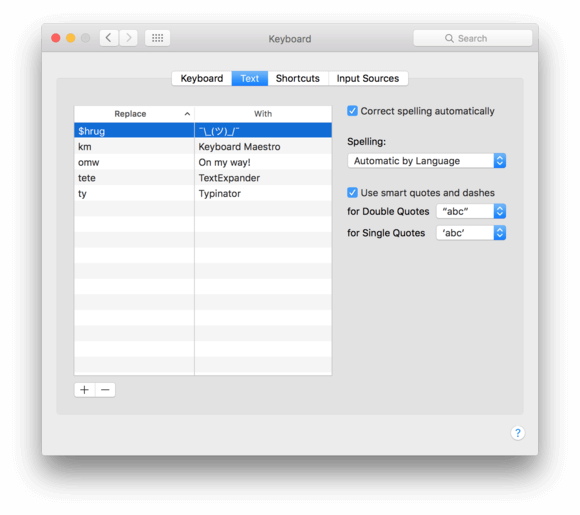
Типинатор выглядит немного устаревшим, но обладает многими функциями TextExpander за 24.99 евро. Менее дорогие варианты есть Ракетный машинист (4.99 евро) и текст ($ 4.99).
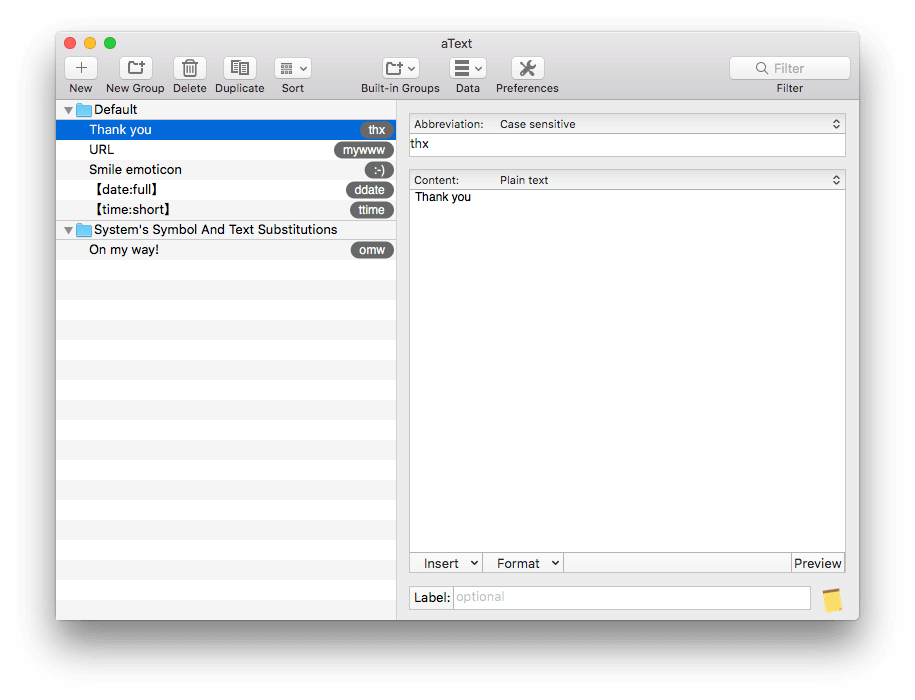
Автоматизируйте очистку текста
Если вы редактируете много текста, вносите массовые изменения или перемещаете текст из одного типа документа в другой, ТекстМыло (44.99 доллара за два Mac, 64.99 доллара за пять) может сэкономить вам много времени. Он может автоматически удалять ненужные символы, исправлять неверный возврат каретки и автоматизировать широкий спектр операций поиска и замены. Он поддерживает регулярные выражения и может интегрироваться в используемый вами текстовый редактор.
Автоматизируйте управление файлами
орешник (32 доллара США, Family Pack 49 долларов США) — это мощное приложение для автоматизации, которое автоматически упорядочивает файлы на жестком диске вашего Mac. Он следит за папками, которые вы ему указываете, и упорядочивает файлы в соответствии с набором правил, которые вы создаете. Он может автоматически помещать ваши документы в нужную папку, переименовывать документы с более удобными именами, удалять файлы, которые вам больше не нужны, и очищать рабочий стол от беспорядка.
Автоматизировать все
Если вам нравится вся эта автоматизация, вы обязательно захотите проверить Клавиатура Маэстро (36 долларов), мой фаворит в этом разделе. Это мощный инструмент, который может выполнять большинство задач автоматизации, и, если вы правильно настроите его, он сможет заменить многие приложения, которые мы упоминаем в этом обзоре. Ваше воображение является единственным ограничением.
Если вы опытный пользователь, это может быть вашим лучшим приложением. Это может сэкономить вам массу времени и усилий, выполняя следующие задачи:
- запуск приложений,
- расширение текста,
- история буфера обмена,
- манипулирование окнами,
- файловые действия,
- предоставление меню и кнопок,
- плавающие палитры панелей инструментов,
- запись макросов,
- настраиваемые уведомления,
- и многое другое.
Наконец, если вам нравится, когда ваша работа выполняется автоматически, рассмотрите возможность автоматизации и своей онлайн-жизни. Веб-сервисы IFTTT («если это, то это») и Zapier есть места, чтобы это произошло.
Используйте приложения, которые оптимизируют ваше цифровое рабочее пространство
macOS включает в себя полезные элементы пользовательского интерфейса, которые упрощают рабочий процесс и позволяют работать более эффективно. Вы можете запускать приложения из Dock или Spotlight, отображать несколько приложений на экране в окнах и работать над разными задачами в разных пространствах или виртуальных экранах.
Один из способов повысить производительность — научиться максимально эффективно использовать эти функции. Другой способ — ускорить их с помощью более мощных приложений.
Мощные способы запуска ваших приложений и многое другое
Лаунчеры — это удобный способ запуска приложений, но они делают гораздо больше, например, выполняют поиск и автоматизацию. Если вы научитесь использовать возможности правильного лаунчера, он станет центром всего, что вы делаете на своем Mac.
Альфред отличный пример, и мой личный фаворит. На первый взгляд это похоже на Spotlight, но под капотом скрывается невероятное количество сложности. Это повышает вашу эффективность с помощью горячих клавиш, ключевых слов, расширения текста, поиска и пользовательских действий. Хотя это бесплатная загрузка, вам действительно нужен Powerpack за 19 фунтов стерлингов, чтобы максимально использовать его.
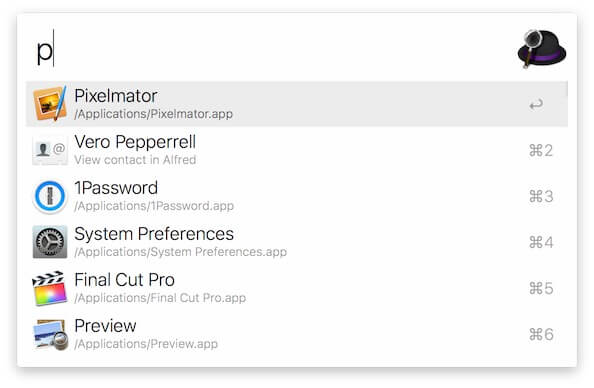
LaunchBar (29 долларов, семья 49 долларов) аналогично. Как и в случае с Альфредом, это отличный способ добиться цели, если вам нравится держать пальцы на клавиатуре. Оба этих приложения используют горячую клавишу Spotlight Command-Space (или другую, если хотите), после чего вы просто начинаете печатать. Панель запуска может запускать ваши приложения (и документы), получать доступ к вашим событиям, напоминаниям и контактам, управлять вашими файлами, искать информацию и вести историю вашего буфера обмена. Вам просто нужно одно из этих приложений для запуска, и если вы научитесь осваивать его, ваша производительность может взлететь до небес.
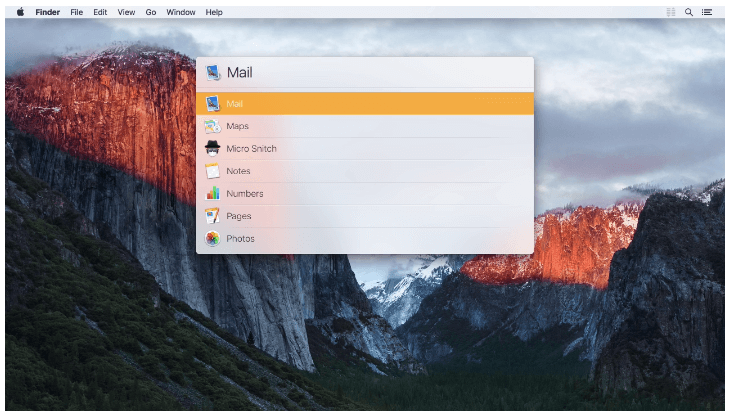
Если вам нужна бесплатная альтернатива, рассмотрите Ртуть, приложение, с которого все началось.
Организация рабочих мест на разных виртуальных экранах
Я люблю использовать несколько Spaces (виртуальные экраны, дополнительные рабочие столы) во время работы и переключаться между ними четырьмя пальцами влево и вправо. Жест четырьмя пальцами вверх покажет мне все мои Spaces на одном экране. Это позволяет мне организовать работу, которую я выполняю для разных задач на разных экранах, и быстро переключаться между ними.
Если вы не используете Spaces, попробуйте. Если вы хотите еще больше контроля, вот одно приложение, которое вам следует рассмотреть.
Workspaces (9.99 долл. США) позволяет вам не только переключиться на новое рабочее пространство, но и автоматически открывает все приложения, которые вам понадобятся для этой задачи. Он запоминает, куда ведет каждое окно, поэтому вы можете сосредоточиться при работе над несколькими проектами.
Управляйте своей Windows как профессионал
Apple недавно представила несколько новых способов работы с окнами, в том числе Разделить вид. Просто удерживайте зеленую полноэкранную кнопку в верхнем левом углу, пока окно не уменьшится, а затем перетащите ее в левую или правую половину экрана. Это удобно, особенно на небольших экранах, где вам нужно максимально использовать пространство.
Mosaic (9.99 фунтов стерлингов, Pro 24.99 фунтов стерлингов) похож на Split View, но гораздо более настраиваемый, что позволяет «легко изменять размер и перемещать приложения macOS». Используя перетаскивание, вы можете быстро переставить несколько окон (а не только два) в различные виды компоновки без перекрытия окон.
Луна (10 долларов) дешевле и немного более ограничен. Это позволяет вам масштабировать окна на весь экран, половину экрана или четверть экрана. Когда вы наводите указатель мыши на зеленую полноэкранную кнопку, появляется палитра макетов.
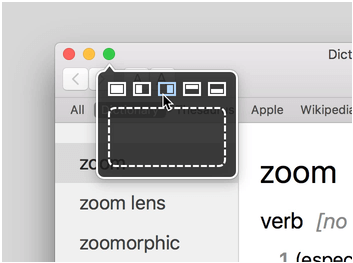
Дополнительные настройки вашего пользовательского интерфейса
Мы завершим наш обзор производительности несколькими приложениями, которые могут повысить вашу продуктивность с помощью различных настроек пользовательского интерфейса.
Попклип ($9.99) экономит ваше время, автоматически отображая действия каждый раз, когда вы выбираете текст, немного похоже на то, что происходит в iOS. Вы можете мгновенно вырезать, копировать или вставлять текст, искать или проверять орфографию или настраивать меню с помощью 171 бесплатного расширения, которые интегрируются с другими приложениями и добавляют дополнительные параметры.
Необходимость переходить в нужную папку каждый раз при сохранении файла может быть неприятной, особенно если вы используете много подпапок. Папка по умолчанию X (34.95 долл. США) помогает несколькими способами, в том числе дает вам быстрый доступ к недавним папкам, быструю навигацию по наведению мыши, которая не требует нажатия, и сочетания клавиш для ваших любимых папок.
BetterTouchTool (6.50 долларов США, пожизненная 20 долларов США) позволяет вам полностью контролировать устройства ввода вашего Mac. Он позволяет настроить работу трекпада, мыши, клавиатуры и сенсорной панели. Максимально используйте возможности приложения, определяя сочетания клавиш, записывая последовательности клавиш, определяя новые жесты трекпада и даже управляя буфером обмена.
Наконец, некоторые приложения (в том числе немало упомянутых в этом обзоре) размещают значок в строке меню. Если у вас есть довольно много приложений, которые делают это, все может выйти из-под контроля. Бармен (15 долларов США) решает эту проблему, позволяя вам скрыть или изменить их порядок или переместить их на специальную панель значков Bartender. ваниль является хорошей бесплатной альтернативой.
последние статьи